Paano Ayusin ang ‘AppModel Runtime Error 0x490 sa Windows 10 (04.19.24)
Ang Windows 10 ay marahil ang pinakatanyag at malawak na ginagamit na OS na nagbibigay ng kamangha-manghang karanasan ng gumagamit. Ngayon, isang bilang ng mga gumagamit ang nag-ulat sa pagkuha ng'AppModel Runtime Error 0x490 'sa Windows 10 kapag sinusuri ang Viewer ng Kaganapan.
Ang pangkalahatang paglalarawan ng isyu ay' Nabigo sa 0x490 na nagbabago sa katayuan ng AppModel Runtime para sa package XXX '. Ngunit maraming mga ulat ang lalabas na nagsasaad na ang iba't ibang mga kadahilanan ay maaaring pinipilit ang iyong operating system na magtapon ng tulad ng isang error sa Viewer ng Kaganapan. Kasama rito ang mga glitches sa mga UWP app, nasira ang cache ng Microsoft Store, at iba pa. Kung nahaharap ka rin sa problemang ito, sundin ang gabay sa pag-troubleshoot na ito upang malutas ito.
Ano ang ‘AppModel Runtime Error 0x490’ sa Windows 10?Maraming mga gumagamit ng Windows 10 kamakailan ang nagreklamo ng nakakakita ng mga bagong entry ng 'AppModel Runtime Error 0x490' sa loob ng Event Viewer. Sa pagpapalawak ng kaganapan ng error, nakita ng mga apektadong gumagamit ang pangkalahatang paglalarawan ng error bilang 'Nabigo sa 0x490 na binabago ang katayuan ng AppModel Runtime para sa package XXX ‘.
Nakita namin ang maraming mga sanggunian sa post na ito sa online ngunit walang mga solusyon. Magkakaiba-iba ang package, subalit. Narito ang ilan sa mga pakete na tinukoy kasama ang buong mensahe:
Pro Tip: I-scan ang iyong PC para sa mga isyu sa pagganap, mga junk file, mapanganib na mga app, at mga banta sa seguridad mabagal ang pagganap. Libreng I-scan para sa Mga Isyu sa PC3.145.873mga pag-download Katugma sa: Windows 10, Windows 7, Windows 8Espesyal na alok. Tungkol sa Outbyte, i-uninstall ang mga tagubilin, EULA, Patakaran sa Privacy.
- Nabigo sa 0x490 pagbabago ng katayuan sa Runtime ng AppModel para sa package
Microsoft.Getstarted_2.4.13.0_x64__8wekyb3d8bbwe para sa gumagamit na si RonBP \ Ron (kasalukuyang katayuan = 0x0, ninanais na katayuan = 0x20). - Nabigo sa 0x490 pagbabago ng katayuan ng AppModel Runtime para sa package
Microsoft.Office.OneNote_17.6228.10031.0_x64__8wekyb3d8bbwe para sa gumagamit na si RonBP \ Ron (kasalukuyang katayuan = 0x0, nais na katayuan = 0x20). - Nabigo na may 0x490 pagbabago ng katayuan ng AppModel Runtime para sa pakete
Microsoft.ZuneVideo_3.6.13571.0_x64__8wekyb3d8bbwe para sa gumagamit na si RonBP \ Ron (kasalukuyang katayuan = 0x0, nais na katayuan = 0x20 - Nabigo sa 0x490 pagbabago ng katayuan ng AppModel Runtime para sa package
Microsoft.WindowsCalculator_10.1511.60020.0_x64__8wekyb3d8bbwe para sa gumagamit DESKTOP-JJKSIHM \ garys (kasalukuyang katayuan = 0x0, nais na katayuan = 0x20). - Nabigo sa 0x490 na nagbabago sa katayuan ng AppModel Runtime para sa pakete
Microsoft.WindowsStore_12002.1001.1.0_x64__8wekyb3d8bbwe para sa gumagamit na [DOMAIN] \ [Gumagamit] (kasalukuyang katayuan = 0x0, nais na katayuan = 0x20).
Ang 'Appmodel Runtime error 0x490' ay isang pangkaraniwang isyu sa Windows na karaniwang lumilitaw sa loob ng Event Viewer sa mga computer sa Windows 10. Natanggap ng mga gumagamit ang ganitong uri ng error nang buksan nila ang utility na 'Event Viewer' sa kanilang computer. Kung maaabala ka sa parehong error na ito, nasa tamang lugar ka.
Ang error na Viewer ng Kaganapan ay lilitaw lamang kapag sinuri ng gumagamit ang tool. Nangangahulugan ito na hindi alam ng gumagamit ang error maliban kung talagang suriin ng gumagamit. Ang mensahe ng error ay hindi rin masyadong nagsasabi tungkol sa kung ano ang error, kung ano ang sanhi nito, at kung paano ito ayusin.
Ano ang malinaw na ang error ay nagsasangkot sa modelo ng Universal Windows Platform App. Nagbibigay ito ng balangkas na magbibigay-daan sa mga application na tumakbo sa lahat ng mga aparato na pinalakas ng Microsoft. Kasama rito ang iba't ibang mga aparato, tulad ng mga desktop, tablet, mobile, at Xbox, na may magkakaibang hardware.Tinutukoy ng modelo ng App kung paano mai-install ang app, kung paano ito iimbak ng estado, kung paano gagana ang pag-bersyon nito, kung paano ito isasama sa OS, at kung paano gagana ang application sa iba pang mga app.
> Ang modelo ng Universal Windows Platform (UWP) App ay tumutukoy din sa lifecycle ng application. Pinagsasama nito ang karanasan ng gumagamit sa lahat ng mga aparatong Windows, mula sa IoT, mobile, PC hanggang sa Xbox hanggang sa mga Hololens device. Tinutukoy nito ang kwento sa kung paano mai-install / mai-uninstall / maa-update ang software, kung paano gagana ang reimgs at pamamahala ng runtime, kung ano ang magiging hitsura ng modelo ng data, at iba pa.Ang pangunahing dahilan sa likod ng problemang ito ay maaaring mga bug o isyu sa Windows Generic UWP App. Sa ganitong kaso, maaari mo lamang patakbuhin ang Windows Store Apps Troubleshooter, ang built-in na troubleshooter ng Windows 10 na nag-aayos ng mga bug o isyu sa mga app ng Windows Store. Ang nawasak na cache o data ng Windows Store ay maaari ring magpalitaw ng problemang ito sa ilang mga Windows Store app na naka-install sa iyong computer. Ang pag-reset sa cache ng Windows Store ay dapat makatulong na malutas ang isyung ito.
Ang partikular na isyu na ito ay isang error sa runtime na nagsasangkot ng iba't ibang mga package ng app, at ang problema ay maaaring ma-trigger ng maraming magkakaibang pinagbabatayanang mga sanhi.
sa isang PC. Madalas itong nangyayari kapag naglulunsad ng software, ngunit maaari itong mag-pop up anumang oras na tumatakbo ang app. Ito ay naiiba mula sa iba pang mga uri ng error na natanggap mo sa sandaling tumatakbo ang isang programa.Kadalasan, lumilitaw ang error sa runtime bilang isang maliit na window, kasama ang isang code ng error at mga detalye tungkol sa apektadong programa. Ang prompt ay maaari ring magsama ng isang rekomendasyon upang makipag-ugnay sa isang koponan ng suporta o IT administrator. Bago lumitaw ang mensahe ng error, maaari mong mapansin ang ilang paghina sa iyong system na nagpapahiwatig ng nakabinbing error.
Nakasalalay sa app, maraming mga kadahilanan kung bakit maaaring mangyari ang isang error sa runtime. Ang software ay maaaring magkaroon ng isang bug na may kamalayan ang mga programmer ngunit hindi naayos. Kasama sa mga pangkalahatang kadahilanan ang isang kakulangan ng memorya, pag-iimbak, o iba pang mga reimgs ng system na kailangang magpatakbo nang maayos ng application. > Generic UWP app glitch - Tulad ng ito ay lumalabas, madalas na ang isyu na ito ay nauugnay sa isang hindi pagkakapare-pareho na sakop ng isang diskarte sa pag-aayos na naroroon sa loob ng Windows Store Apps Troubleshooter. Maraming mga apektadong gumagamit ang nagkumpirma na ang isyu ay nalutas matapos nilang patakbuhin ang Windows Store Apps Troubleshooter at ilapat ang inirekumendang pag-aayos.
Sa ilang mga kaso, ang pag-aayos ng isang error sa runtime ay malulutas ang mga problema na nakakaapekto sa isang bilang ng mga aplikasyon ng Windows. Sa ibang mga kaso, mangangailangan ito ng isang mas solusyon na tukoy sa application. Narito ang ilang mga tip sa pagto-troubleshoot na maaari mong subukang ayusin ang mga isyu sa error sa runtime.
I-restart ang iyong PC. Ang isang oldie ngunit isang goodie, ang pag-restart ng iyong system ay madalas na ayusin ang mga problema, at ang mga error sa runtime ay walang pagbubukod. > Isara ang iba pang mga application. 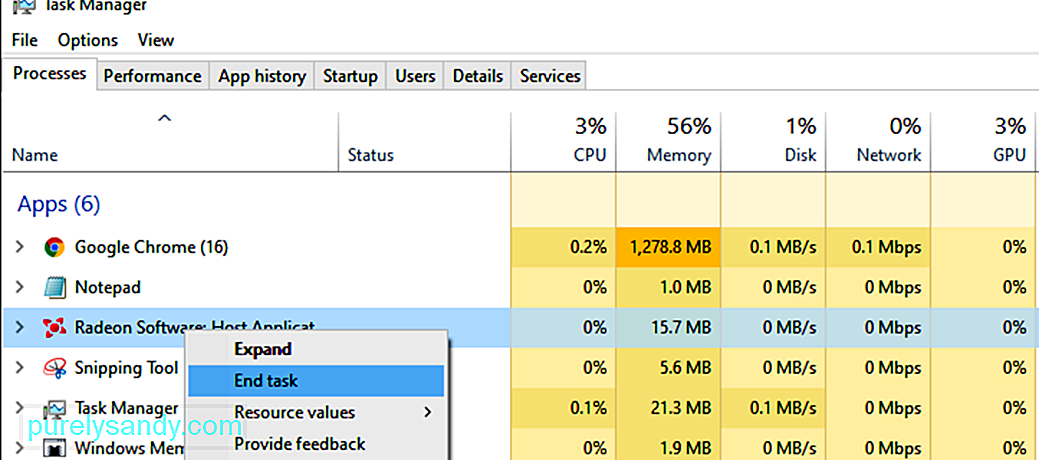
Posibleng makagambala ang isa pang application sa sinusubukan mong patakbuhin, o gumagamit ito ng masyadong maraming reimgs ng system nang hindi nag-iiwan ng sapat para sa pinag-uusapang programa. Gumamit ng Windows Task Manager upang isara ang anumang programa na hindi mo kailangan tumakbo, pagkatapos ay subukang buksan muli ang app.
Patakbuhin ang app sa Safe Mode.Ang Safe mode ay ang pinaka-barebones Windows operating system na maaari mong patakbuhin. Minsan pinapayagan nitong magpatakbo ng mga app na kung hindi man ay hindi magawa. Mag-boot sa Safe Mode, pagkatapos ay subukang patakbuhin muli ang application.
I-update ang apektadong programa.Ang problema ay maaaring may isang bug o error sa huling paglabas ng program na sinusubukan mong patakbuhin. Kung maaari mo, i-update ito gamit ang isang hiwalay na utility, o manu-manong i-download ang pinakabagong bersyon gamit ang iyong browser upang makita kung aayusin nito ang isyu.
I-install muli ang apektadong application.Maaaring nasira ang iyong app at kailangang muling mai-install. I-save ang anumang mahahalagang file mula sa app, pagkatapos ay i-uninstall ito gamit ang tool na Magdagdag o Mag-alis ng Mga Program, o isa sa mga uninstaller app na ito. I-scan para sa malware.
Hindi ito napapakinggan para sa malware at mga virus na maging sanhi ng mga error sa runtime sa ilang mga application. Hindi kailanman isang masamang ideya na i-scan ang iyong system upang matiyak na malinis ito sa anumang mga impeksyon. Patakbuhin ang isang pag-scan gamit ang iyong paboritong antivirus software, o basahin kung paano linisin ang iyong system mula sa malware.
Tiyaking mayroon kang sapat na memorya at imbakan na espasyo.Minsan kailangan ng mga application ng kaunting sobrang puwang sa imbakan o memorya upang tumakbo maayos Siguraduhin na ang iyong system ay may sapat na bawat isa gamit ang tagapamahala ng gawain.
, maaari mong suriin ang mga solusyon sa ibaba isa-isa. Solusyon # 1: Patakbuhin ang Windows App Troubleshooter. 33637Dahil ang partikular na isyung ito ay nauugnay sa isang hindi pagkakapare-pareho sa isang built-in na UWP (Universal Windows Platform) app tulad ng Windows Photos o Windows Movies & amp; Ang TV, ang unang bagay na dapat mong gawin ay patakbuhin ang troubleshooter ng Windows App.
Ito ay isang utility na naglalaman ng isang serye ng mga generic na awtomatikong pag-aayos na magiging epektibo kung ang 'AppModel Runtime Error 0x490' ay nangyayari dahil sa isang senaryo na sakop na ng Microsoft. Maraming mga apektadong gumagamit ang nag-ulat na ang mga bagong pagkakataon ng error ay tumigil sa pag-pop up sa loob ng Viewer ng Kaganapan matapos patakbuhin ang Windows App Troubleshooter at ilapat ang inirekumendang pag-aayos. p> Kung naghahanap ka ng mga tukoy na tagubilin sa kung paano i-deploy ang partikular na pag-aayos na ito, sundin ang mga tagubilin sa ibaba:Kung sakaling makakita ka pa rin ng mga bagong pagkakataon ng error na ‘AppModel Runtime Error 0x490‘, lumipat sa susunod na potensyal na ayusin sa ibaba.
Solusyon # 2: I-reset ang Windows Store Cache.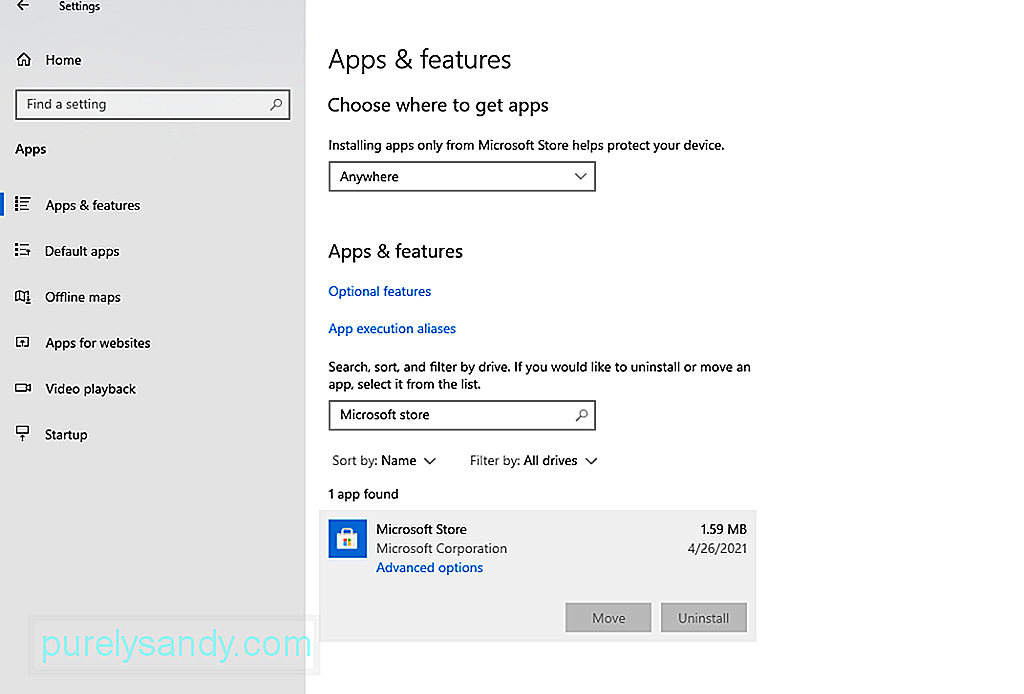
Kung hindi ka pinapayagan ng troubleshooter ng Windows App na makilala ang isang potensyal na salarin sa iyong kaso, ang susunod na dapat mong gawin ay siyasatin para sa isang potensyal na nasirang cache ng tindahan. na nagawa nilang ayusin ang isyu sa pamamagitan ng pag-reset sa cache ng Windows Store. Tandaan na ang operasyong ito ay hindi magtatanggal ng anumang data ng application - Ang ginagawa lamang nito ay inaalis nito ang anumang naka-cache na data na nauugnay sa UWP (Universal Windows Platform ) mga application.
Kung ang unang dalawang pamamaraan sa itaas ay hindi nalutas ang isyu sa iyong kaso, maaari mong maipalagay na ang error na AppModel Runtime Error 0x490 ay alinman sanhi ng Mga app ng Tao o ng Mga Larawan.
Ang dalawang Windows 10 na mga katutubong app na ito ang pinaka madaling kapitan na mag-trigger ng error na ito dahil sa isang isyu sa paglilisensya sa Store app. Maraming mga apektadong gumagamit na nakakaranas din ng error code na ito ang nag-ulat na ang isyu ay sa wakas ay nalutas matapos nilang gamitin ang Powershell upang mabisang mai-install muli ang app ng People or Photos store.
Kung hindi mo pa nasubukan ang pag-aayos na ito, sundin ang mga tagubilin sa ibaba upang magawa ito:
- get-appxpackage * Microsoft.Pe People * | alisin-appxpackage
- get-appxpackage * Microsoft.Windows.Photos * | tanggalin-appxpackage
Matapos na matagumpay na maproseso ang utos, suriin ang Viewer ng Kaganapan upang makita kung ang mga bagong pagkakataon ng isyu ng AppModel Runtime Error 0x490 ay nangyayari pa rin.
Kung sakaling ang parehong problema ay nagaganap pa rin, lumipat sa susunod na potensyal na pag-aayos sa ibaba. Sa paglabas nito, maaasahan mo ring makita ang partikular na error na ito kung ang ilang mga dependency ng Visual Studio runtime ay naging masira at nakakaapekto sa katatagan ng ilang mga katutubong application ng Windows na gumagamit ng mga ito. i-uninstall ang bawat pakete ng Microsoft Visual C ++ Muling maibabahagi bago i-install muli ito mula sa simula gamit ang mga opisyal na channel.
Upang ipatupad ang partikular na pag-aayos na ito, sundin ang mga tagubilin sa ibaba upang muling mai-install ang bawat potensyal na nasirang Visual Studio dependency: Una sa mga bagay, siguraduhing i-uninstall mo ang bawat dependency ng Visual Studio na kasalukuyan mong na-install - Upang magawa ito, pindutin ang Windows key + R upang buksan ang isang dialog box na Patakbuhin. Susunod, i-type ang 'appwiz.cpl' at pindutin ang Enter upang buksan ang screen ng Mga Program at Mga Tampok.
- x86 (32-bit) Windows 10
- x64 (64-bit) Windows 10
- ARM64
Kapag nakumpleto ang pag-install ng bawat nawawalang Visual Studio, i-restart ang iyong computer sa huling pagkakataon at tingnan kung ang error na ‘AppModel Runtime Error 0x490 ′ ay naayos na ngayon.
Solusyon # 5: Patakbuhin ang isang SFC & amp; DISM Scan.Kung wala sa itaas ang pinapayagan kang maiwasan ang mga bagong pagkakataon ng isyu ng AppModel Runtime Error 0x490 sa loob ng Viewer ng Kaganapan, ang susunod na bagay na dapat mong gawin ay ang paggamit ng isang pares ng mga utility (SFC at DISM) na may kakayahang ng pag-aayos ng katiwalian ng file ng system na maaaring nakakaapekto sa kakayahan ng iyong operating system na hawakan ang mga pagtitiwala na ginamit ng suite ng mga katutubong apps ng Windows 10.
ay nilagyan upang ayusin ang pinaka-karaniwang mga kaso ng katiwalian na maaaring magpalitaw ng ganitong uri ng error. Kung hindi mo pa na-deploy ang utility na ito, magsimula sa isang pag-scan ng System File Checker dahil hindi ito nangangailangan ng isang matatag na internet koneksyon. Nagsisimula ng isang SFC scanTaliwas sa DISM, ang SFC ay isang ganap na lokal na tool na gumagana sa pamamagitan ng paggamit ng isang lokal na nakaimbak na cache upang mapalitan ang mga nasirang item ng file ng system na may malusog na katumbas. Ngunit tandaan na pagkatapos mong simulan ang pamamaraang ito, mahalagang huwag abalahin ang ganitong uri ng pag-scan dahil (maaaring magdulot ito ng mga karagdagang lohikal na error).
Kung sakaling makasalubong mo ang isyung ito sa isang tradisyunal na HDD sa halip na isang mas modernong SSD, asahan ang prosesong ito na tatagal ng ilang oras.Ang utility na ito ay may posibilidad na mag-freeze pansamantala - Kung nangyari ito, huwag isara ang window at maghintay para sa pagsubaybay sa real-time upang bumalik.
Kapag ang pag-scan ng SFC ay nakumpleto na sa wakas, i-reboot ang iyong computer at tingnan kung ang mga bagong kaganapan ng error ay tumigil sa paglitaw sa loob ng Event Viewer. mga pagkakataong AppModel Runtime Error 0x490 sumulong sa pamamagitan ng pagsisimula ng isang DISM scan. Inisiating isang DISM scan 27868Gumagamit ang DISM ng isang bahagi ng Windows Update upang mapalitan ang mga nasirang kaso ng Windows file na may malusog na mga kopya na nai-download sa internet. Dahil dito, kailangan mong tiyakin na ang iyong koneksyon sa Internet ay matatag bago simulan ang pagpapatakbo na ito.
Kapag naipatakbo mo ang parehong pag-scan ng SFC at DISM, i-reboot ang iyong computer at gamitin ang iyong computer nang normal upang makita kung magtapos na makita ang parehong mga kaganapan ng error ng Viewer ng Kaganapan.
Solusyon # 6: I-refresh ang bawat Windows Component.Kung wala sa iba pang mga pag-aayos sa itaas ang pinapayagan kang malutas ang AppModel Runtime Error 0x490, mayroong isang malaking pagkakataon na ikaw Talagang nakikipag-usap sa isang uri ng katiwalian ng file ng system na hindi malulutas nang ayon sa kaugalian.
Kung umabot ka sa puntong ito, ang iyong pinakamahusay na pag-asa sa pag-aayos ng isyu ayon sa kaugalian ay i-reset ang bawat bahagi ng Windows na may isang pamamaraan tulad ng malinis na pag-install o pag-install ng pagkukumpuni (pag-aayos sa lugar).Ang pinakamadaling pamamaraan sa labas ng bungkos ay malinis na pag-install. Ngunit tandaan na maliban kung ibalik mo nang maaga ang iyong data mawawala sa iyo ang lahat ng iyong personal na data na naroroon sa iyong driver ng OS - Ang pangunahing bentahe ng pamamaraang ito ay hindi ka hihilingin na gumamit ng katugmang media sa pag-install.
> Kung mas gusto mo ang nakatuon na diskarte, kakailanganin mo ng katugmang media sa pag-install upang simulan ang isang pag-install ng pag-aayos (pamantayan sa pag-aayos sa lugar).Ang operasyong ito ay mas nakakainip, ngunit ang pangunahing bentahe ay na ikaw ay magagawa kong i-refresh ang bawat potensyal na masamang sangkap nang hindi mawawala ang data mula sa iyong mga app, laro, dokumento, at personal na media na 'kasalukuyang nakaimbak sa iyong OS drive.
ang Microsoft Windows na gumagamit ng pack ng pag-install ng media o simpleng ayusin ang iyong naka-install na Windows.Mangyaring tandaan na ang pamamaraang ito ay sapat na nakakapagod at nangangailangan ng pasensya o oras. Samantala, kumuha ng isang buong pag-backup ng data ng Windows drive at pagkatapos ay ayusin o muling mai-install ang Windows.
PagpupuslitKaramihan sa mga error sa runtime ay mawala sa kanilang sarili. Ngunit may mga pagkakataong ang mga error na ito ay nagpapahiwatig ng isang mas seryosong problema na kailangan mo upang agad na tugunan. Kung nababagabag ka ng patuloy na paglitaw ng error ng AppModel Runtime Error 0x490, ang mga solusyon sa itaas ay dapat makatulong sa iyo sa pagharap dito. Kung may alam kang solusyon na hindi kasama sa patnubay na ito, ipaalam sa amin sa mga komento sa ibaba at ia-update namin ang gabay para sa iyo.
Youtube Video.: Paano Ayusin ang ‘AppModel Runtime Error 0x490 sa Windows 10
04, 2024

